如何升级Windows10最新版1709?Win10更新到1709的两种操作方法
时间:2017-11-04 09:05:36 作者: 点击:次
如何升级WindoWs10最新版1709?十月份微软已推送了Win10秋季创意者更新1709版,对于没有收到更新推送的伙伴,该如何升级到WindoWs10最新版1709呢?其实我们可以借助Win10易升等工具来升级,下面给大家提供具体的升级方法。

升级说明:
1、在线升级是无损的,不管是WindoWs更新还是Win10易升,都是保留原始文件
2、不过不排除有脸黑的用户,可能遇到升级失败的问题,所以还是建议用户先备份好重要数据
3、升级过程务必保持通电状态,联网状态,否则可能失败,导致不可预知的故障
方法一:通过WindoWs更新
1、点击左下角开始按钮,在开始菜单中点击“设置”;
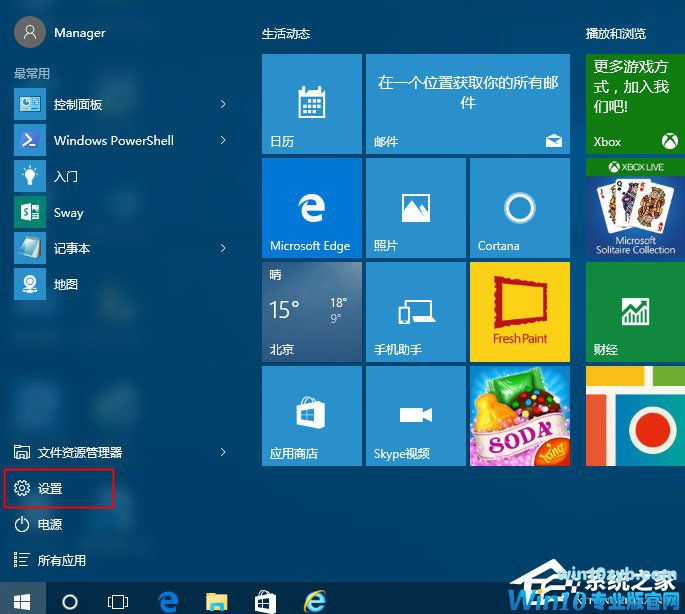
2、在打开系统设置右下角,点击“更新和安全”;

3、进入到【WindoWs更新】,部分用户会直接收到更新推送,如下图所示,提示有可用更新,针对WindoWs10的功能更新,版本1709,会自动下载更新并安装,如果没有则看方法二、方法三。
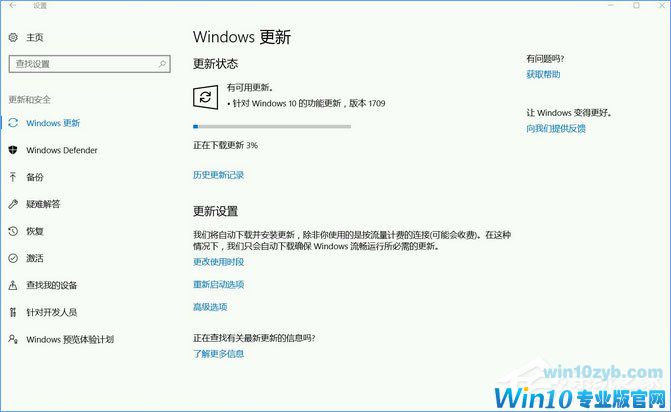
方法二:通过Win10易升来升级
1、百度搜索“升级Win10”进入Win10官网下载升级工具Win10易升,或者在本站直接下载Win10易升,下载后,直接双击它打开;

2、打开WindoWs10易升,就提示你当前运行的WindoWs10版本,比如10586,然后提示升级到最新的16299,也就是Win10 1709,点击【立即更新】;
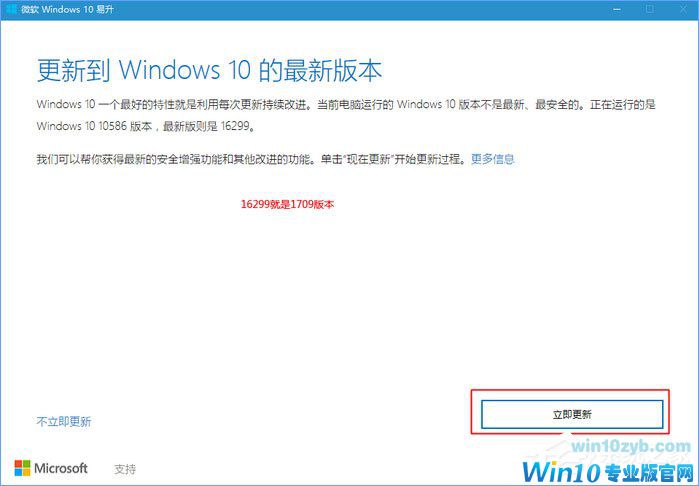
3、首先Win10易升会帮你检测硬件兼容性,通过后点击下一步;

4、接着执行下载Win10 1709版本的更新文件,等待即可;
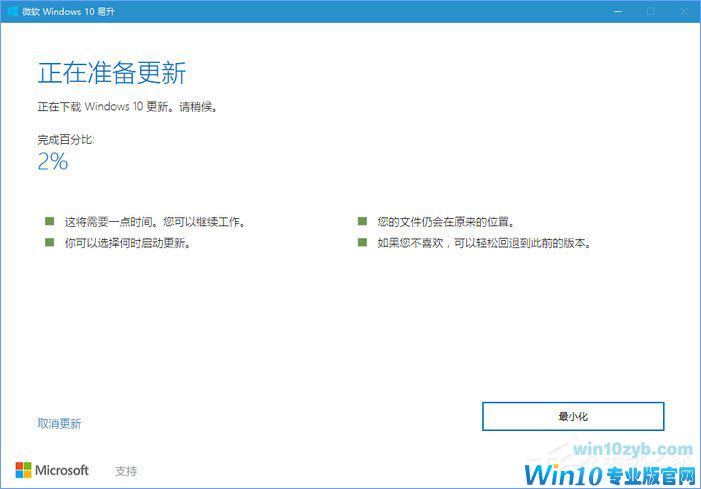
5、更新文件下载完成,会进行完整性验证;
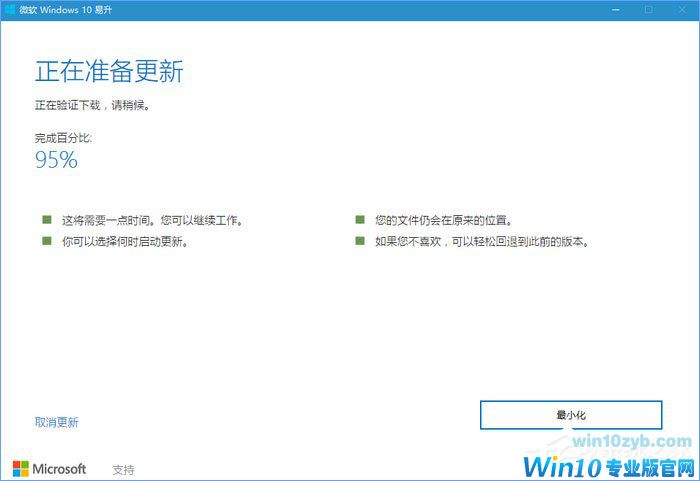
6、验证通过后,自动执行更新Win10 1709过程,通过百分比查看进度;
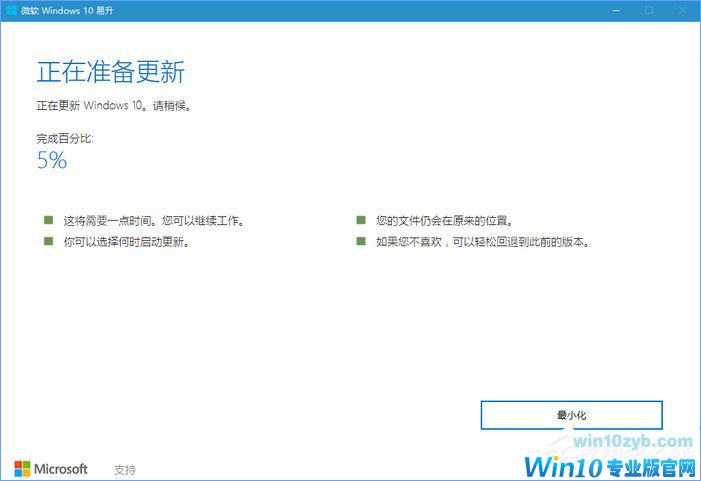
7、更新文件安装完成,提示更新已准备就绪,30分钟后重新启动进行更新配置,或者点击“立即重新启动”;
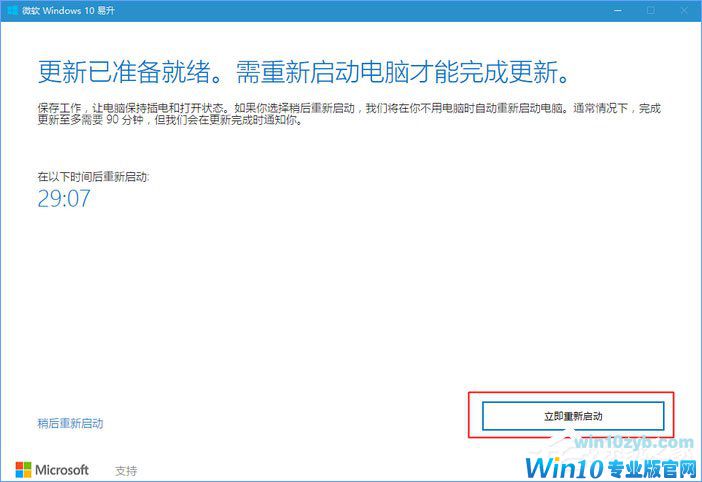
8、重启之后进行更新配置过程,这个过程会比较久,可能重启多次,配置更新补丁之后还需要进行系统的设置,时间会比较长,中途不要关闭电脑;

9、很久很久之后更新完成了,启动进入全新Win10 1709系统,右键开始—运行,或按下Win+R打开运行,输入Winver回车;
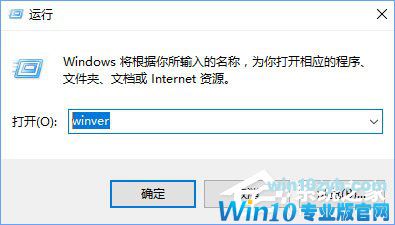
10、查看Win10版本,最新版本是1709,OS内部版本16299.19。
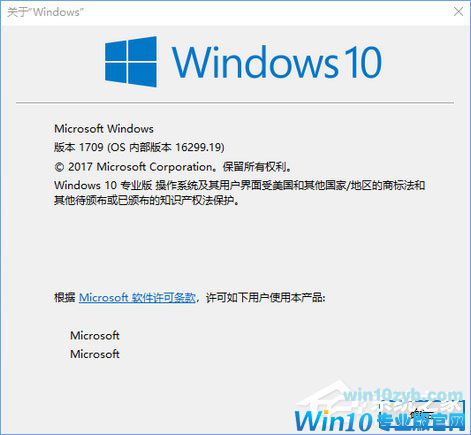
以上便是升级WindoWs10最新版1709的两种操作方法,如果你对WindoWs10最新版1709心动了,那就赶快升级吧!
上一篇:Win10系统优化技巧详解
win10技巧 - 推荐
Win10专业版下载排行
 【Win10 纯净版】秋叶系统32位下载 v2025
【Win10 纯净版】秋叶系统32位下载 v2025
 【Win10 纯净版】秋叶系统64位下载 v2025
【Win10 纯净版】秋叶系统64位下载 v2025
 【Win10 装机版】秋叶系统32位下载 v2025
【Win10 装机版】秋叶系统32位下载 v2025
 【Win10 装机版】秋叶系统64位下载 v2025
【Win10 装机版】秋叶系统64位下载 v2025
 深度技术Win7 32位 深度优化旗舰版 20250
深度技术Win7 32位 深度优化旗舰版 20250
 深度技术 Windows10 22H2 64位 专业版 V2
深度技术 Windows10 22H2 64位 专业版 V2
 系统之家 Win10 32位专业版(免激活)v2025.0
系统之家 Win10 32位专业版(免激活)v2025.0
 系统之家 Win10 64位专业版(免激活)v2025.0
系统之家 Win10 64位专业版(免激活)v2025.0
 番茄花园Windows 10 专业版32位下载 v202
番茄花园Windows 10 专业版32位下载 v202
 萝卜家园 Windows10 32位 优化精简版 V20
萝卜家园 Windows10 32位 优化精简版 V20
Win10专业版最新系统下载
 雨林木风 Windows10 22H2 64位 V2025.03(
雨林木风 Windows10 22H2 64位 V2025.03(
 雨林木风 Windows10 32位 官方专业版 V20
雨林木风 Windows10 32位 官方专业版 V20
 番茄花园Windows 10 专业版64位下载 v202
番茄花园Windows 10 专业版64位下载 v202
 萝卜家园 Windows10 64位 优化精简版 V20
萝卜家园 Windows10 64位 优化精简版 V20
 萝卜家园 Windows10 32位 优化精简版 V20
萝卜家园 Windows10 32位 优化精简版 V20
 番茄花园Windows 10 专业版32位下载 v202
番茄花园Windows 10 专业版32位下载 v202
 系统之家 Win10 64位专业版(免激活)v2025.0
系统之家 Win10 64位专业版(免激活)v2025.0
 系统之家 Win10 32位专业版(免激活)v2025.0
系统之家 Win10 32位专业版(免激活)v2025.0
 深度技术 Windows10 22H2 64位 专业版 V2
深度技术 Windows10 22H2 64位 专业版 V2
 深度技术Win7 32位 深度优化旗舰版 20250
深度技术Win7 32位 深度优化旗舰版 20250
Copyright (C) Win10zyb.com, All Rights Reserved.
win10专业版官网 版权所有 cd456@qq.com 备案号:沪ICP备16006037号-1








